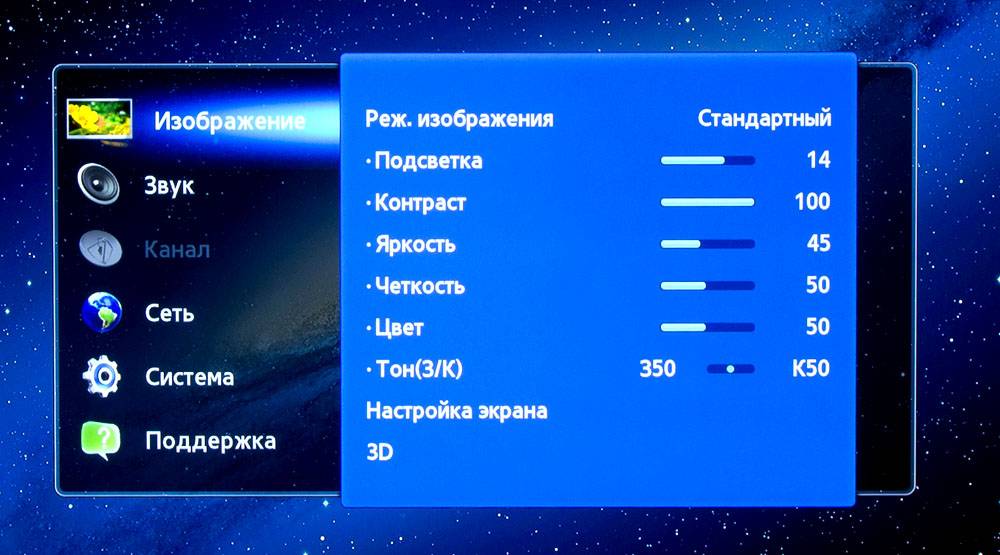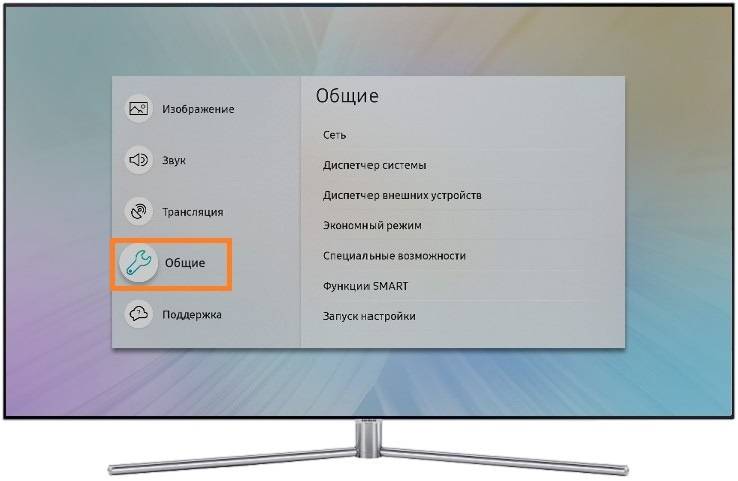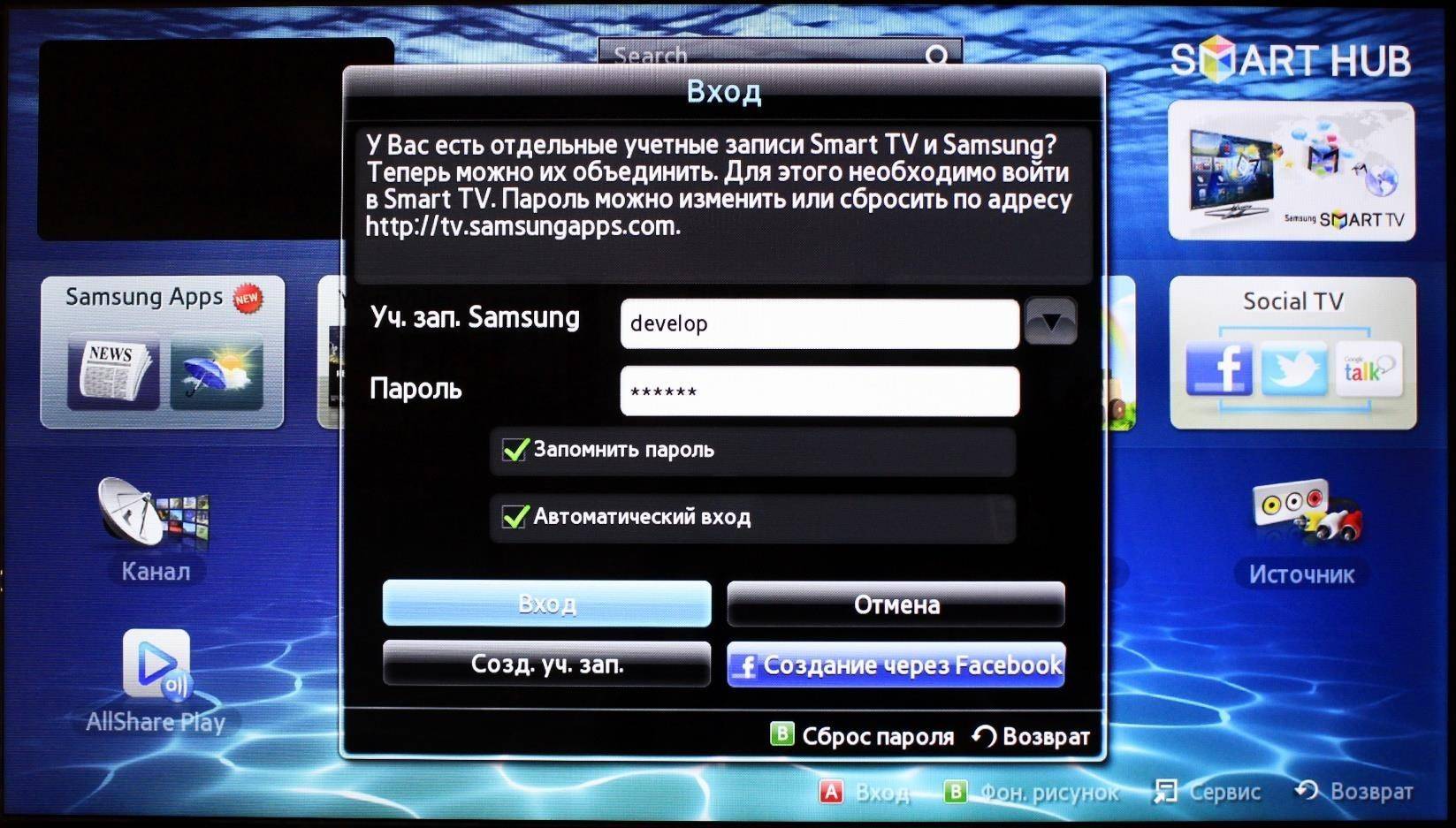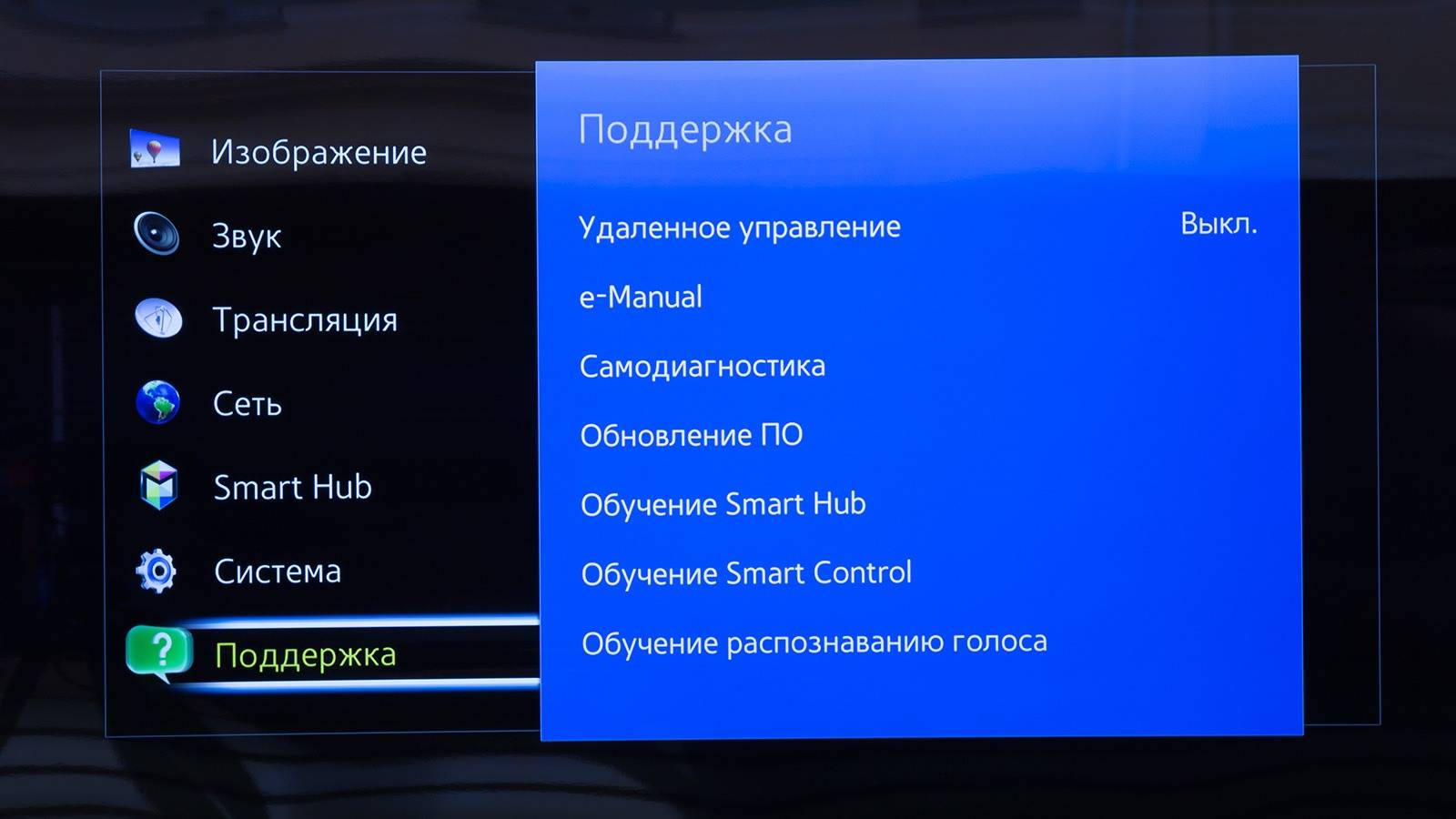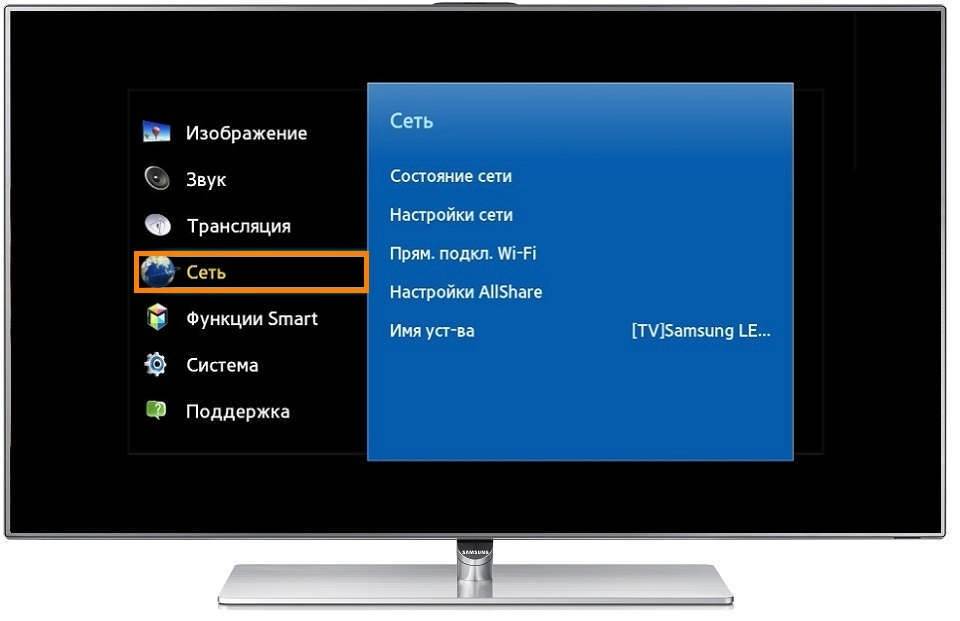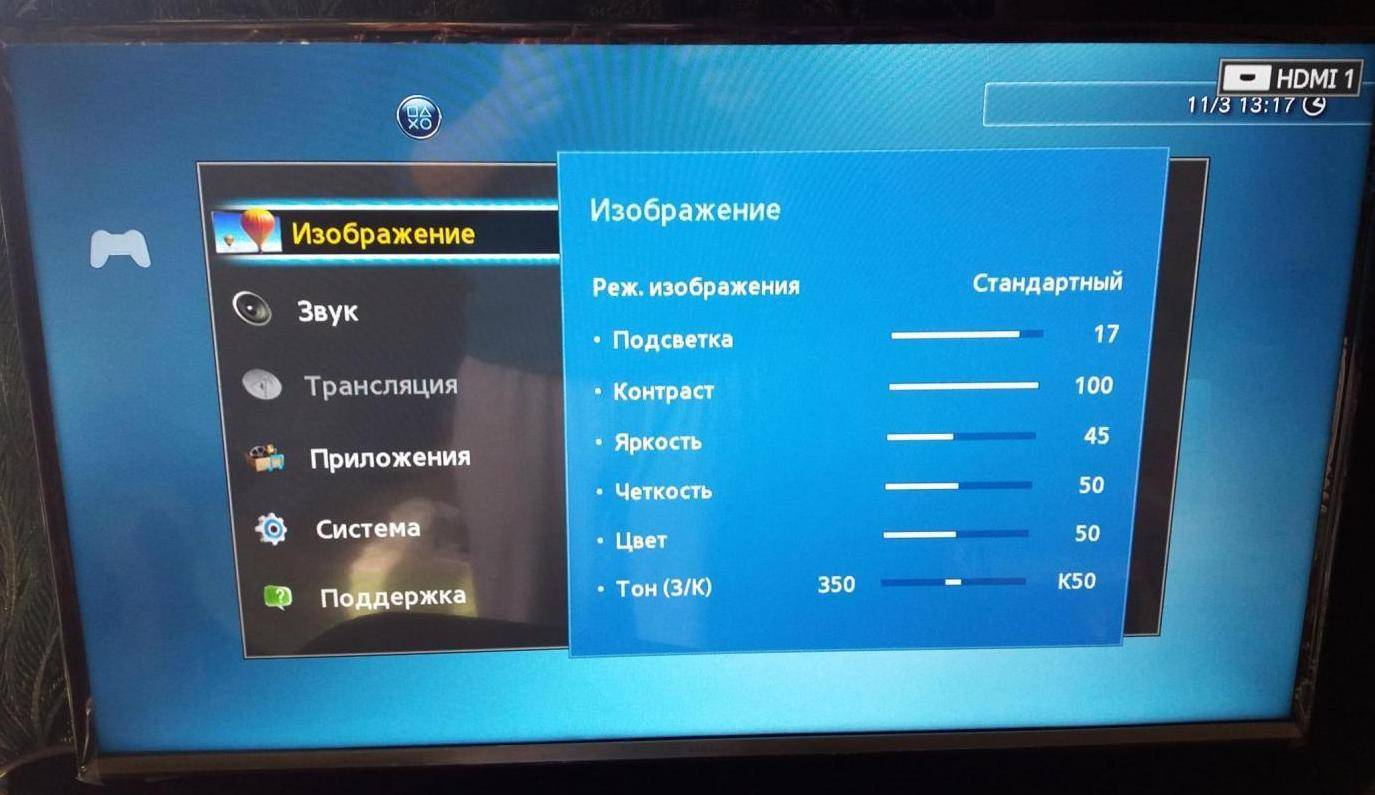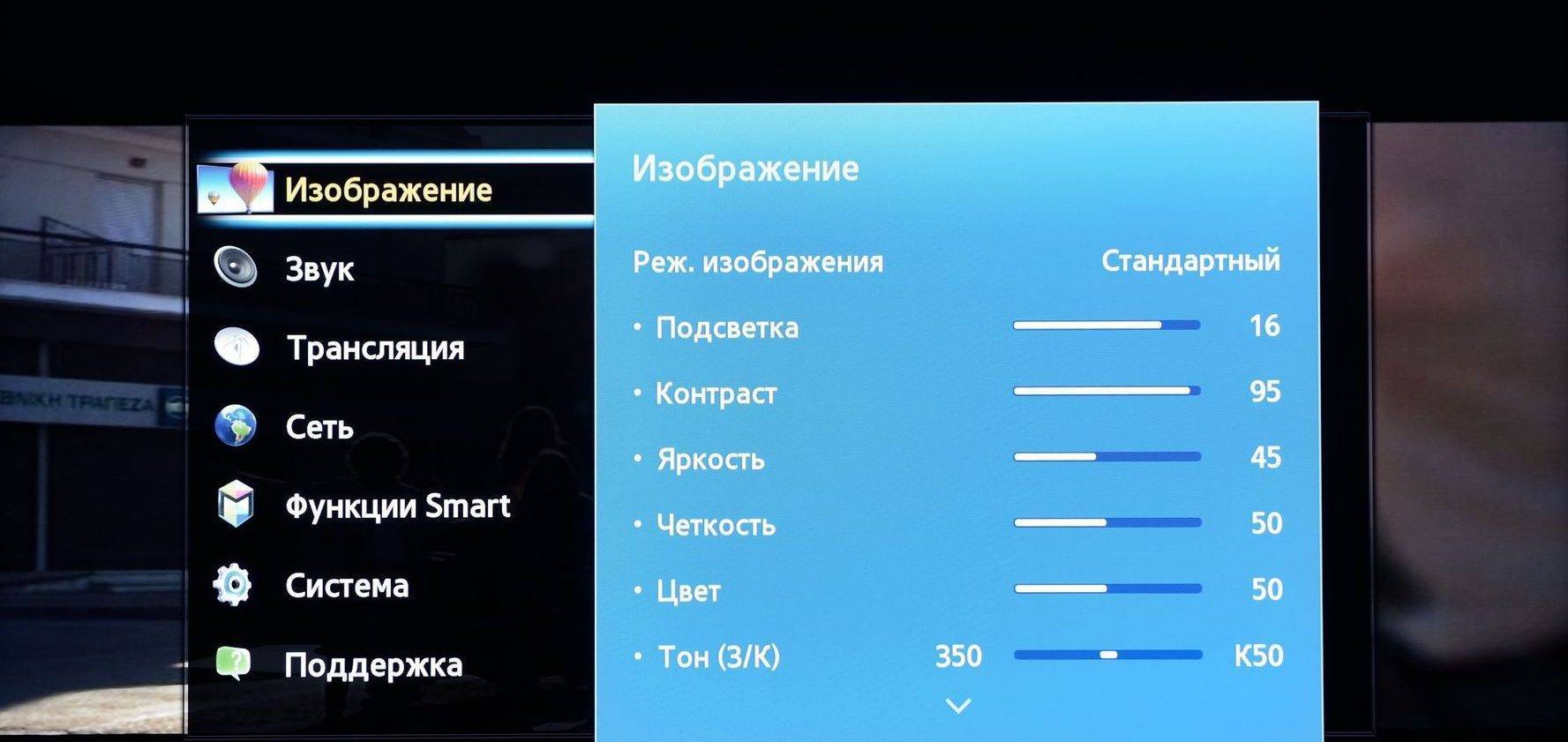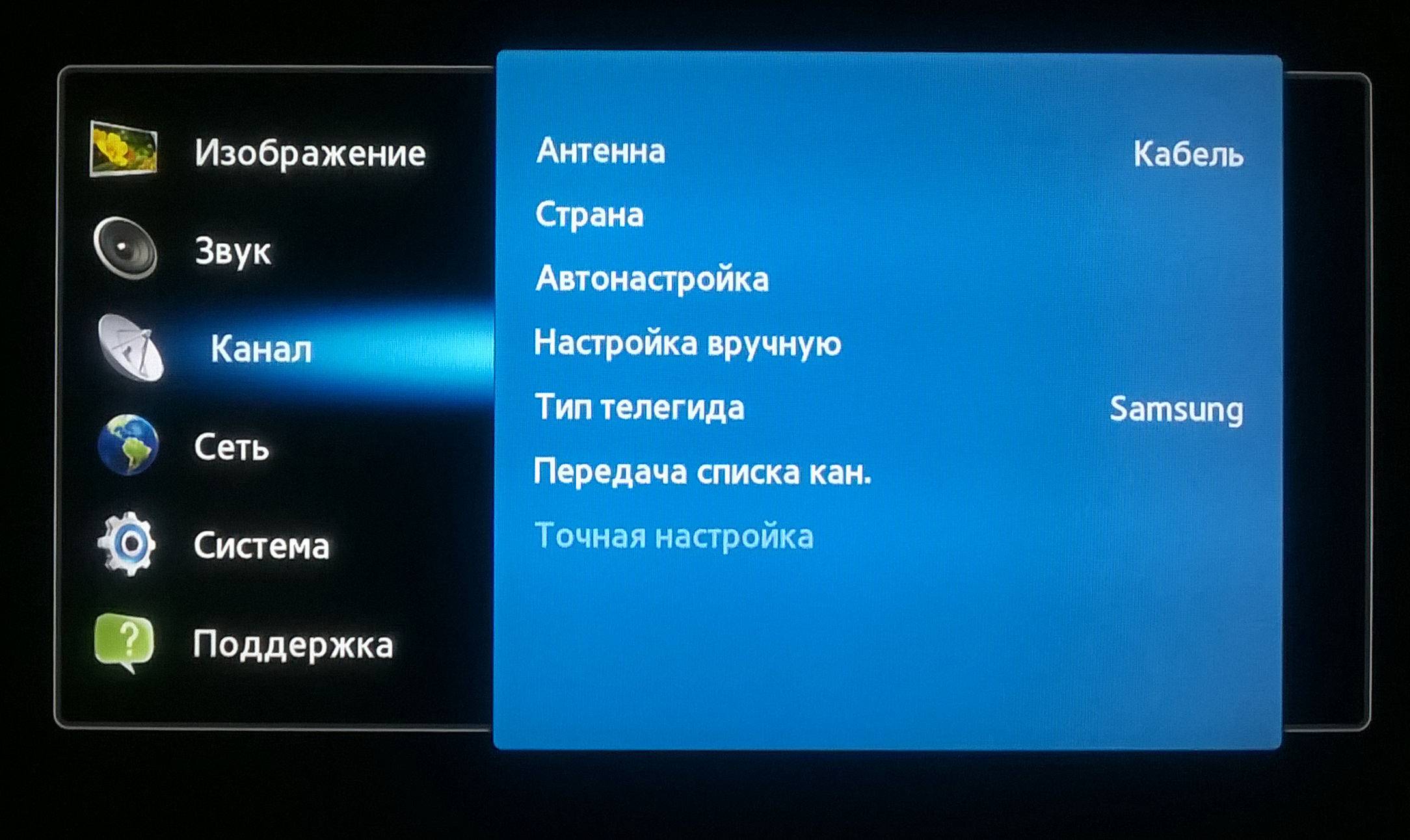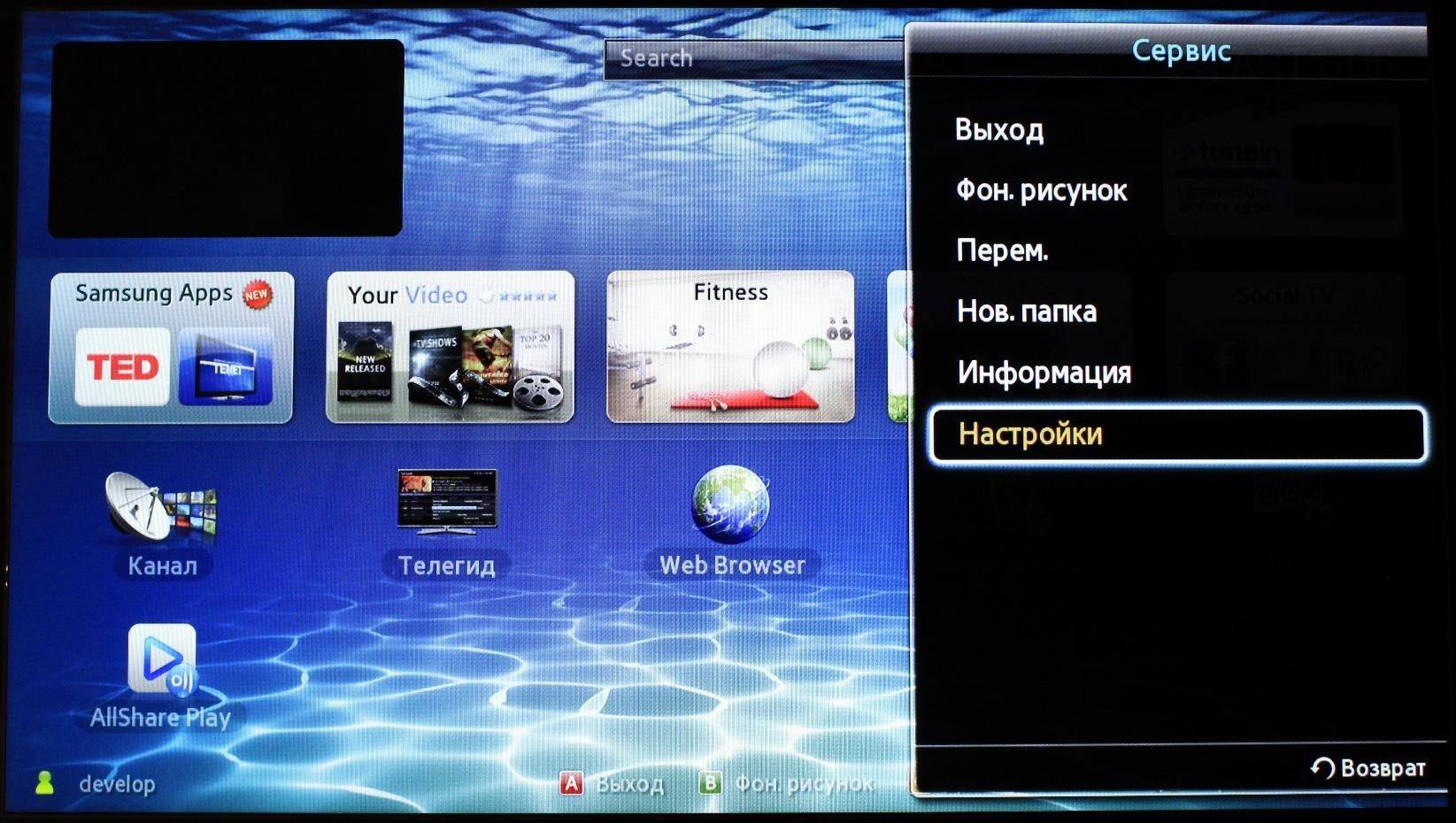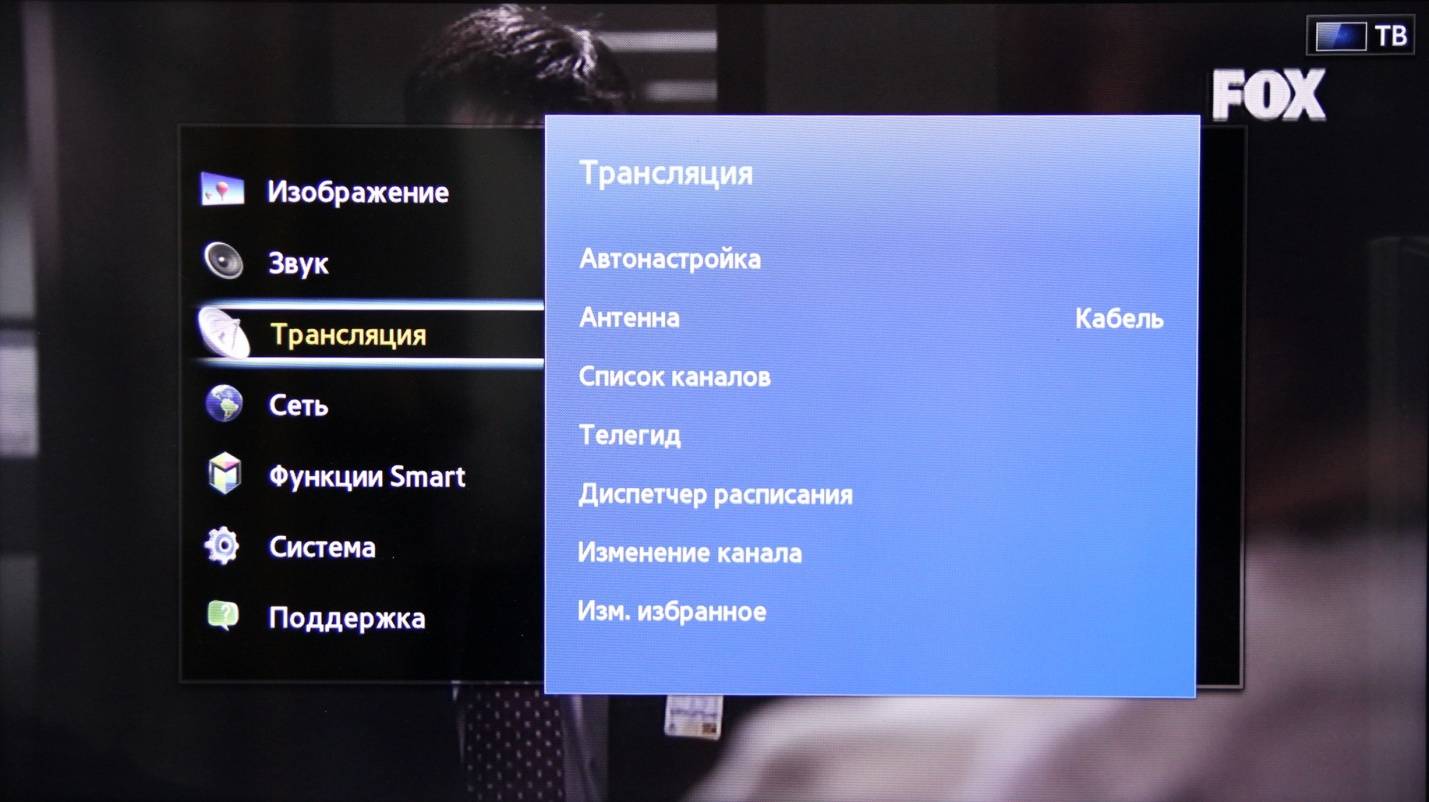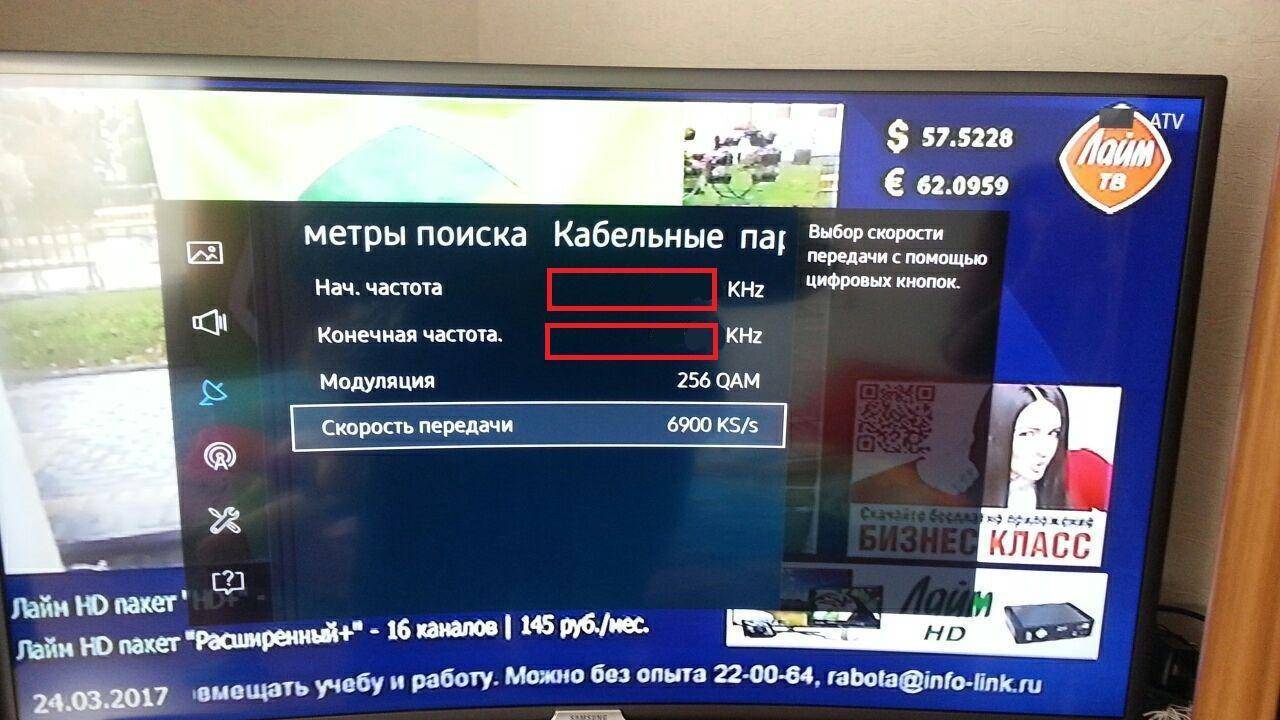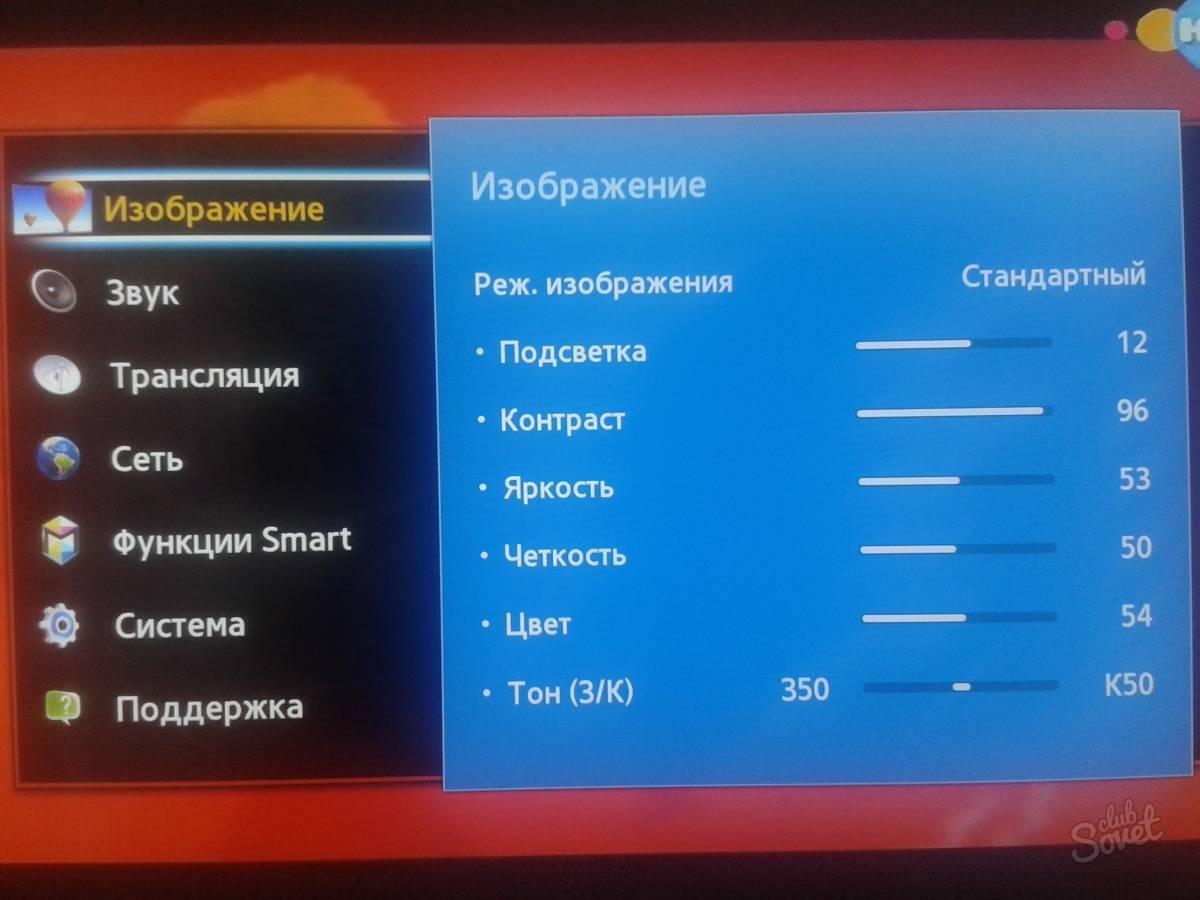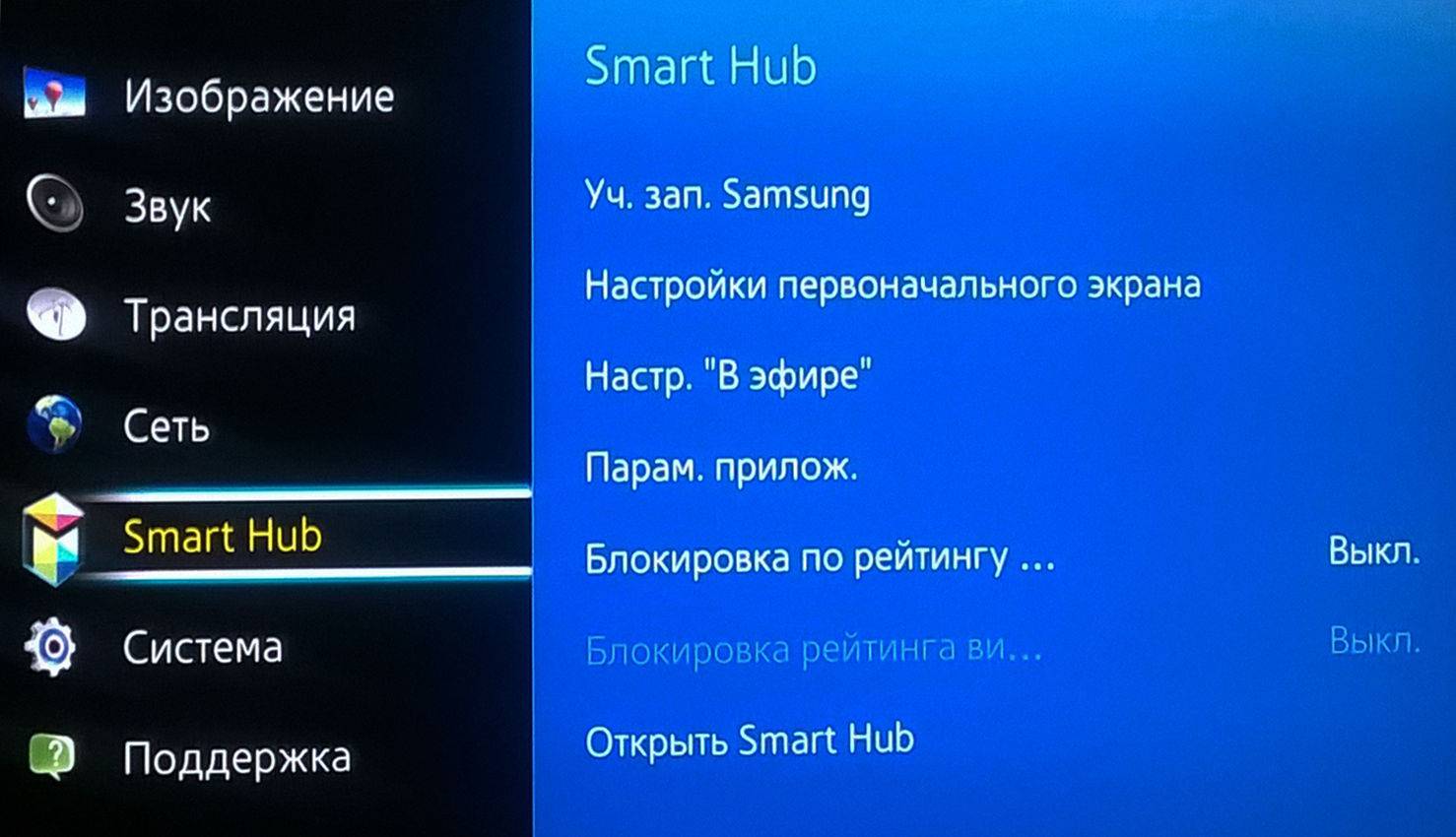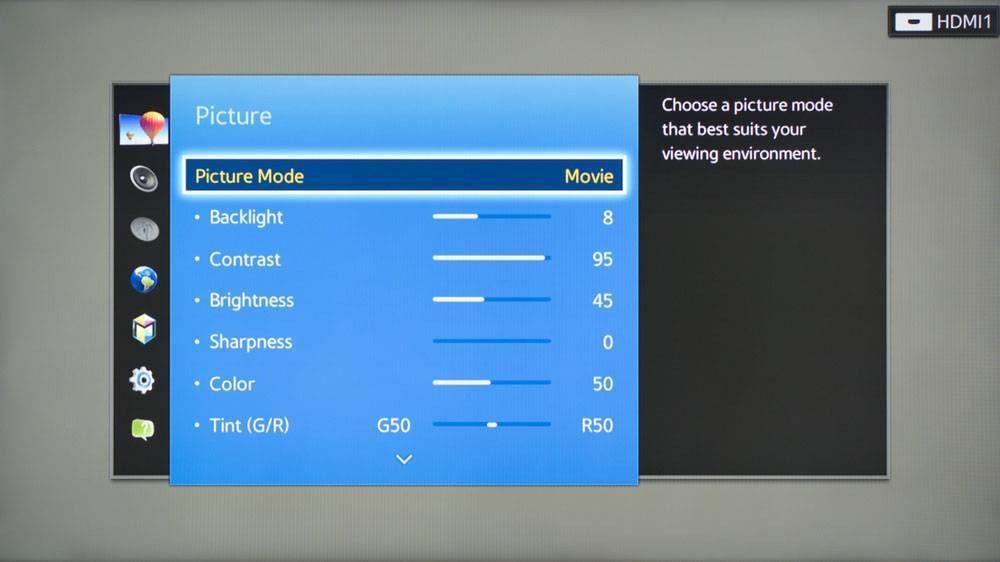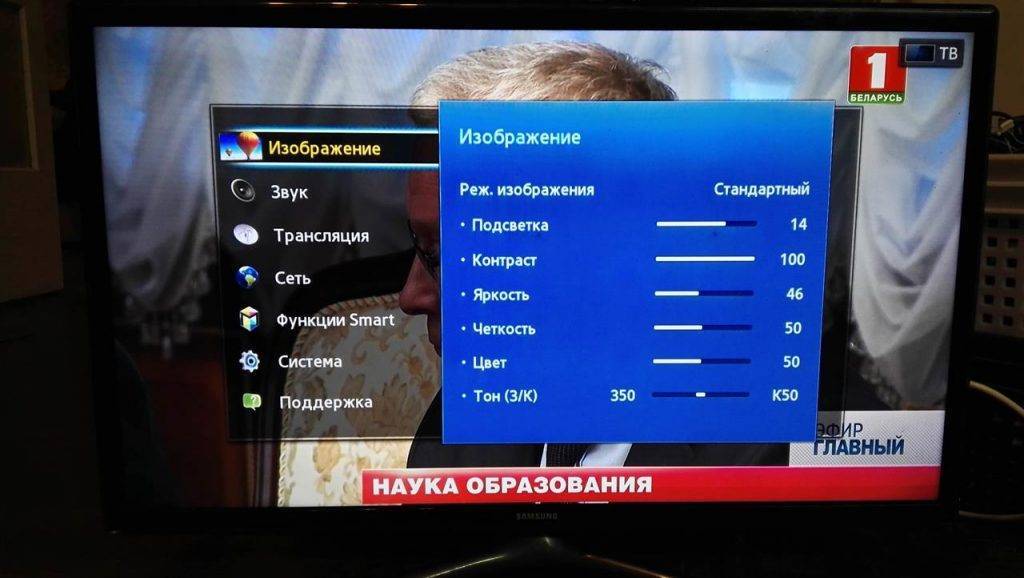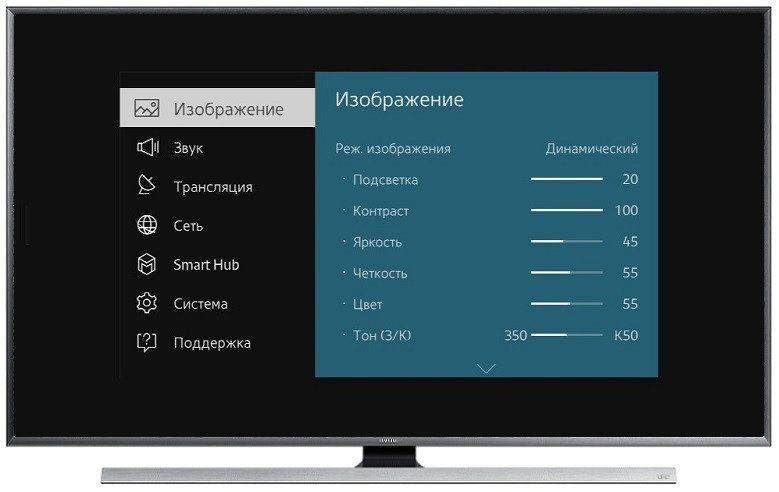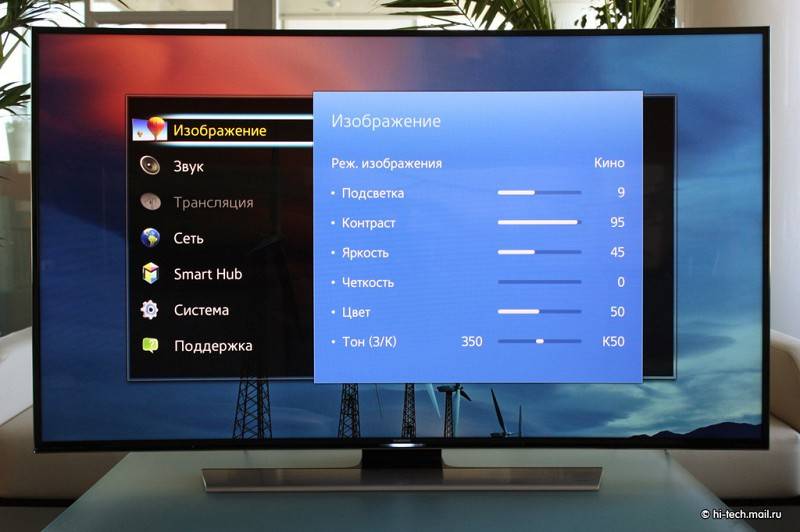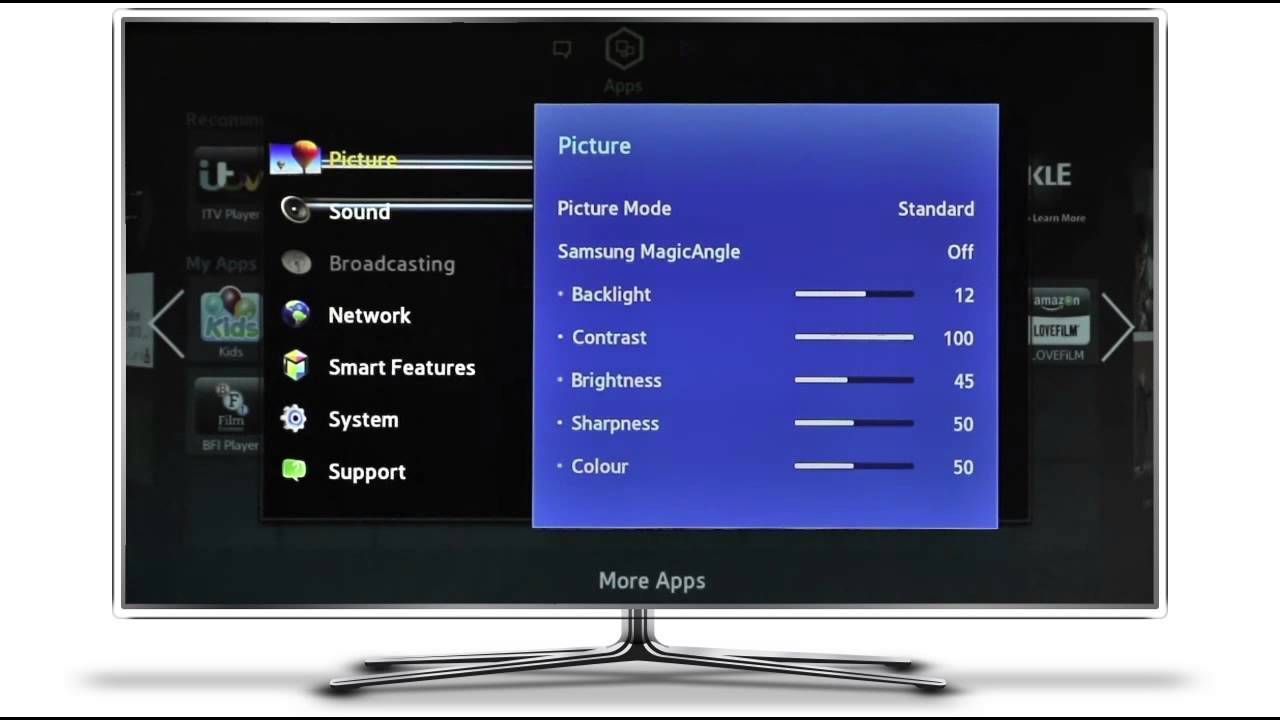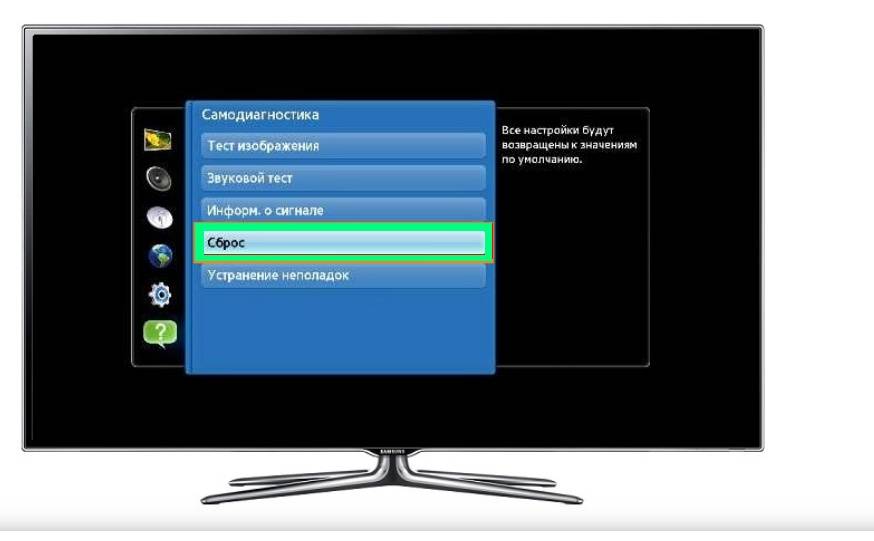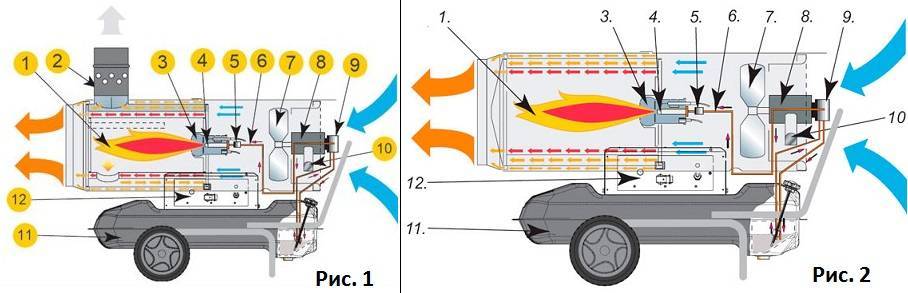Как изменить размер изображения на Samsung Smart TV
Последнее обновление 19.11.2019, 16:56 от пользователя Макс Вега .В зависимости от множества различных факторов определенные программы будут выглядеть лучше при просмотре с определенным размером изображения. Как и все телевизоры, Samsung Smart TVпозволяетменять размер изображений на экране. Это небольшое руководство покажет Вам, как это сделать.

Изменить размер изображения Samsung Smart TV
Нажмите кнопку Меню на пульте дистанционного управления и выберитеИзображение (Picture) >Размер изображения (Picture Size). Здесь Вы можете настроить размер изображения, положение и соотношение сторон.
Прокрутите вкладку Размер изображения
и выберите16:9 ,Широкий зум (Wide Zoom),Масштаб (Zoom),4:3 ,Настройка экрана (Screen Fit),Smart View 1 илиSmart View 2 .
Изображение: Samsung.
Сортировка
Автонастройка помогает найти и расставить каналы по порядку который вам может не понравиться. Одно дело когда у вас настроено двадцать бесплатных телеканалов,но когда у вас более сотни различных тематических программ и порядок вам не нравиться. Например НТВ может находиться на сто пятой позиции, а на первой позиции не нужный вам музыкальный канал.Поэтому на телевизорах Самсунг можно без проблем расставить телеканалы на другие позиции, ведь все должно быть так как удобно вам. Если телевизор получил порядок каналов от телевизионной компании, перемещение может быть недоступно, хотя в своей практике я очень редко это встречал. Поэтому переходим непосредственно к инструкции по самостоятельной сортировке каналов на телевизоре Samsung
- Сначала необходимо включить данную функцию в настройках, для этого переходим в настройки
- Для этого переходим пункт меню отвечающий за каналы Трансляция или Канал.
- Далее переходим в Дополнительные настройки
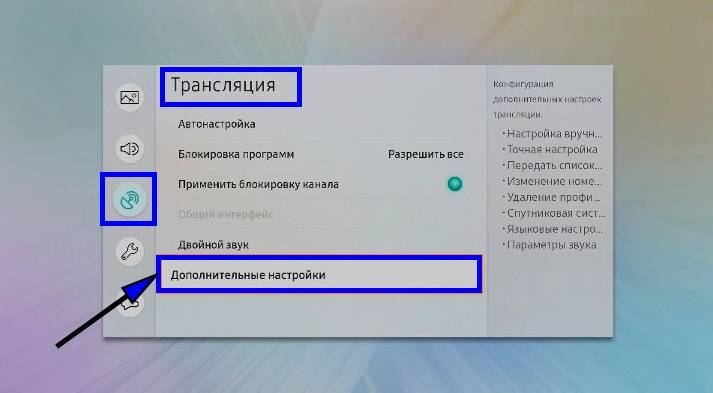
Выбираем Изменение номера каналов

- Разрешаем изменение нажав на Включить. если данная функция уже включена, то ничего не нужно делать просто выходит из меню.
- Переходим непосредственно к сортировке
- Для этого нажимаем на Home на пульте (в виде домика).
- Выбираем Живое ТВ или Прямой Эфир в зависимости от модели.
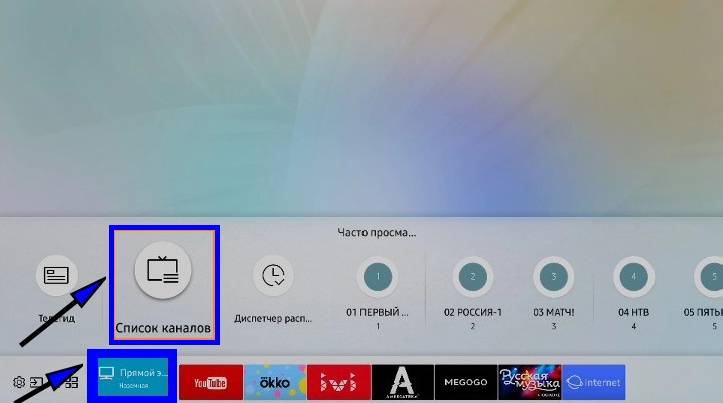
Выбираем Список каналов.
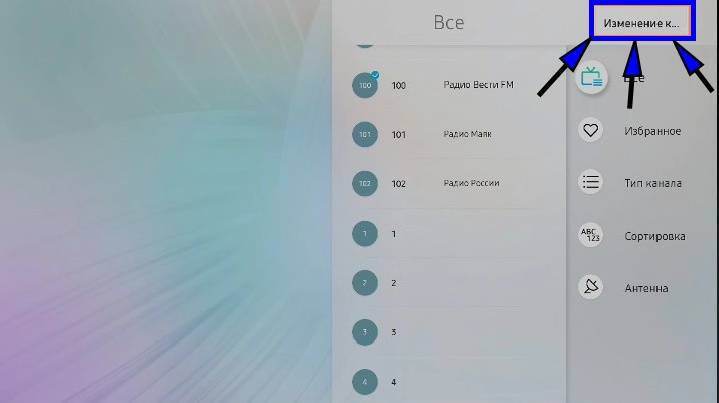
- Далее находим Изменение канала
- Все производим нужные изменения.
- Помимо изменение номера, можно Удалить, Блокировать например взрослые каналы.
- Для этого ставим галочку напротив той программы где вы хотите внести изменение и нажать на действие.
Как разблокировать Smart Hub Samsung?
С 2019 года появилась большая проблема в использовании Smart Hub от Samsung, связанная с блокировкой платформы. Компания ввела ограничение на использование так называемых «серых» телевизоров. По сути, любой ТВ, завезенный из другой страны не официальным дилером, может рассматриваться в качестве «теневого». Samsung блокирует на таких телевизорах использование Smart Hub, отображая сообщение: «This TV is not fully function is this region». Простыми словами – телевизор не может использоваться в этом регионе.
Для определения региона система использует данные о локации IP-адреса – это общедоступные сведения, которые никак нельзя запретить отображать. Здесь нужно использовать обманный путь – подменить IP на европейский (скорее всего на телевизоре установлен EU-регион). Все сразу же заработает. Самый простой способ обойти это ограничение – установить VPN на компьютере и раздать сеть с него.
Как разблокировать Smart Hub Samsung:
- На ноутбуке или стационарном ПК с Wi-Fi-модулем устанавливаем любой VPN. Это может быть Cyberghost, ZenMate или любой другой. У нас есть подборка лучших VPN для Windows 10.
- Запускаем подключение к любой европейской стране.
- Устанавливаем программу Connectify. Она нужна для раздачи Wi-Fi.
- Запускаем Connectify и из списка «Общий доступ к интернету» выбираем тот пункт, который соответствует названию VPN-сервиса.
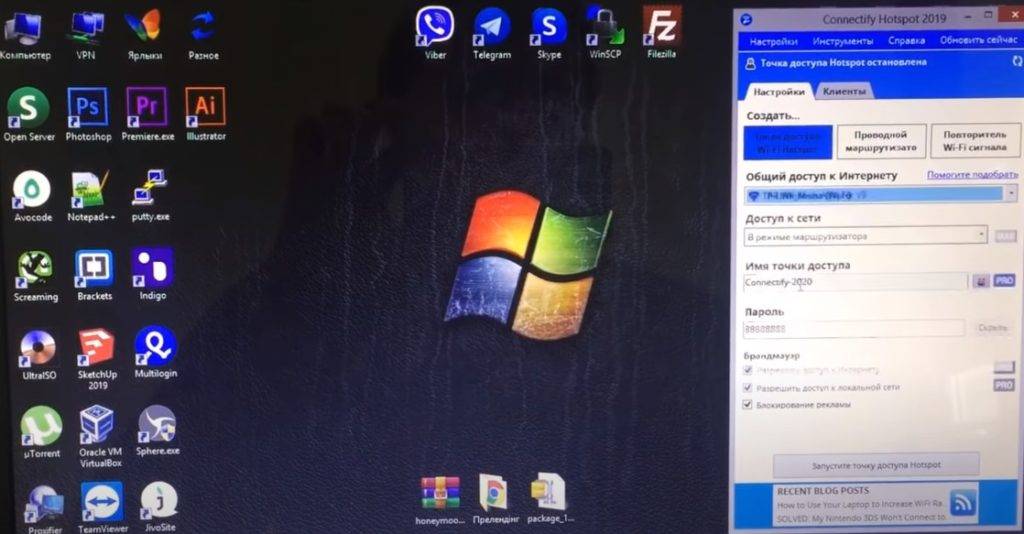
- Устанавливаем пароль и название точки доступа.
- На телевизоре открываем раздел «Настройки» – «Сеть» – «Беспроводное подключение».
- Выбираем только что созданную точку доступа, вводим пароль и проверяем результат.

Есть и другой путь – использовать прокси-сервер, подключившись к нему с Wi-Fi-роутера. У этого способа есть свои плюсы и минусы. Хорошо то, что не нужно задействовать компьютер для раздачи интернета. Плохо – весь трафик будет проходить через прокси, поэтому он должен быть высокоскоростным. Обычно достаточную скорость и стабильность предлагают только платные сервисы. Да и настраивать прокси немного сложно.
Samsung — Режимы изображения
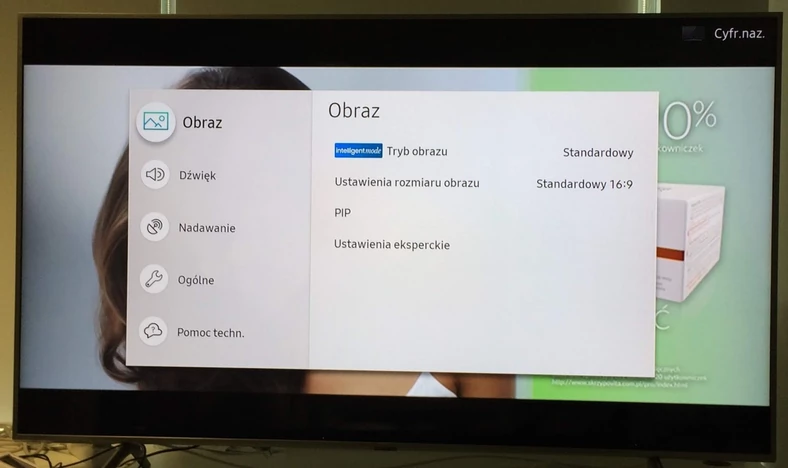 Настройки телевизора Samsung
Настройки телевизора Samsung
Когда мы открываем окно настроек телевизора Samsung, по умолчанию выбирается категория Изображение , содержащая интересующие нас параметры. Начнем с доступных режимов изображения — просто выберите и нажмите.
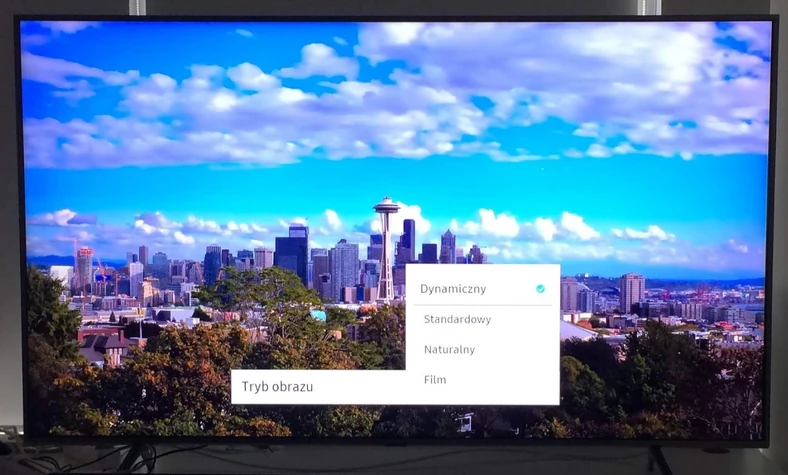
На экране мы увидим панель выбора режима изображения. В телевизорах Samsung мы обычно находим четыре режима: Dynamic, Standard, Natural и Film .
Если мы хотим следовать по линии наименьшего сопротивления, не вдаваясь в дальнейшие настройки, достаточно выбрать подходящий режим в зависимости от просматриваемого контента. Наиболее точные цвета, их оттенки и наиболее подходящая температура белого можно получить, выбрав режим « Пленка » .
В стандартном режиме изображение по умолчанию выбрано довольно холодно, но этот режим лучше всего подходит для модификации, так как в нем разблокировано большинство параметров.
Динамический режиму него искаженные цвета, высокая насыщенность, высокая яркость и высокая цветовая температура. Это не имеет ничего общего с естественностью цветов, но такие настройки нравятся потребителям, смотрящим спортивные соревнования.
Мы определенно не рекомендуем эту настройку для фильмов. Естественный режим — это промежуточное решение между режимами « Стандартный» и « Кино» .
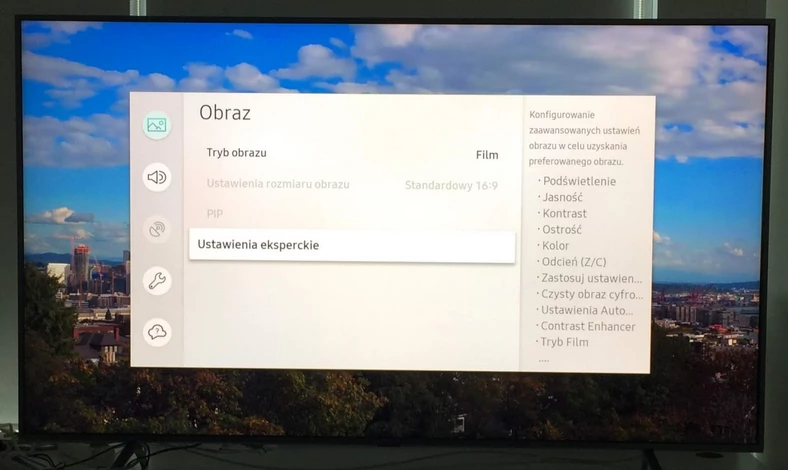
Однако данная модификация удовлетворит только самых «ленивых». Если мы хотим изменить параметры изображения более точно, то заходим в пункт меню « Экспертные настройки» .
Как включить вещание цифры на моделях 5 и других серий?
Самый эффективный метод получить цифровое телевидение на телевизоре в Санкт-Петербурге – использовать антенну дециметрового диапазона (ДМВ, внешняя или внутренняя). Технические требования к самой модели тоже известны – он обязан соблюдать стандарт вещания DVB-T2/MPEG-4 (иметь встроенный цифровой тюнер).
Заодно можно попробовать подключить кабельное телевидение от надёжного оператора, который функционирует в границах региона, либо установить спутниковую тарелку – смотря какой вариант будет удобнее владельцу. А если телевизор имеет Smart TV, то нужно вовсе настроить связь с Интернетом.
Внимание! Подключение происходит по единой схеме для всех телевизоров 4, 5 серии или вплоть до 6, которая выпускалась Samsung в 2017 г
С домашней антенны
Привести в порядок цифровое телевидение подобным способом позволит подключение антенного кабеля напрямую к телевизору.После основного действия нужно:
- Включить TV-приемник.
- Открыть встроенное меню через пульт.
- Найти вкладку «Трансляция» (иконка спутниковой антенны).
- Совершить автоматическую или ручную настройку.
Более подробно оба алгоритма будут описаны в следующих разделах.
Через спутниковую приставку
Чтобы установить требуемые параметры для цифрового телевидения посредством DVB-T2 приставки, стоит пройти несколько этапов:
- Присоединить антенный кабель к устройству.
- Подключить телевизор и приемник кабелем («тюльпаны», SCARD или HDMI).
- Активировать телевизионную панель и через пульт открыть перечень входов.
- Указать тот вариант связи, с которым настроена приставка.
- Пультом включить на телевизоре DVB-T2.
Потом стоит опять открыть меню имеющейся приставки и на базе инструкции по эксплуатации конкретной модели настроить каналы на своё усмотрение.
Через кабель (Кабельное ТВ)
Настройка телевизора Самсунг через стандартный кабель происходит следующим образом:
- Стоит включить телевизор и запустить окно меню.
- Перейти во вкладку с названием «Трансляция».
- Выбрать режим автонастройки, но как источник сигнала указать кабель.
- Отметить, какие именно каналы нужны (в данном случае – цифровые).
- Зафиксировать полный формат поиска и запустить «Сканирование».
После завершения проверки, система оповестит о завершении настроек.
Smart (Смарт) TV
Любая техника с функцией Smart TV позволяет получить даже HD каналы через Интернет. Но чтобы воспользоваться данной схемой, нужно:
- Включить подключение через Wi-Fi.
- Переключиться в Samsung Smart Hub.
- Открыть магазин Samsung Apps.
- Отыскать программу Peers.TV или ViNTERA TV, установить её.
Чтобы разобраться, как найти и настроить телевидение через Интернет, стоит учесть, что перечисленных приложений может быть недостаточно. Если провайдер поддерживает функцию IPTV, то можно попытаться добавить каналы через предложенную замену.
Как добавить местные каналы
Чаще всего местные телевизионные каналы настраиваются в автоматическом режиме, даже при ручном вводе. Они добавляются в память оборудования в первую очередь. После них идет загрузка федеральных каналов. Вне зависимости от того, работает телевизор через приставку или интернет-соединение, схема настройки ТВ-каналов проводится по стандартному алгоритму:
Взять пульт от телевизора или приставки и нажать клавишу «Меню»
Иногда эта кнопка именуется «Sourc».
Откроется окошко, в котором нужно нажать на пункт «HDMI 1» (это кабель, без которого не может производиться цифровое телевидение).
После важно выбрать два пункта: сначала «Автоматический поиск», а затем «Запуск программы».. Ресивер или сетевое соединение самостоятельно будут настраивать частоту для поиска и автоматически сохранит все найденные канал
Потом пользователь сможет отсортировать их. Время на обработку данных и завершения процесса может занять от одной до 10 минут
Ресивер или сетевое соединение самостоятельно будут настраивать частоту для поиска и автоматически сохранит все найденные канал. Потом пользователь сможет отсортировать их. Время на обработку данных и завершения процесса может занять от одной до 10 минут.

Как найти и настроить каналы
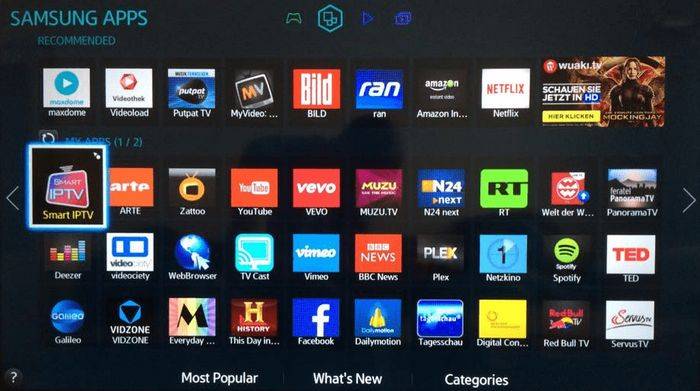
Для прямого просмотра телевидения через Смарт ТВ пользователю придется установить IPTV-плейер из магазина Самсунг, а затем либо подключить у своего провайдера, которым чаще всего является Ростелеком, платную опцию «Домашнее ТВ», либо сделать специальный обзор и найти бесплатные каналы в интернете. В первом случае пользователь за умеренную плату получит доступ к популярным каналам высокой четкости. Во втором случае никто не гарантирует владельцу телеприемника просмотр любимых передач в высоком качестве.
Однако существует и третий способ получения цифровых каналов. Для реализации этого способа пользователь должен подключить к своему телеприемнику один из трех источников телесигнала:
- аналоговый кабель для трансляция кабельного ТВ;
- антенну для приема цифрового сигнала;
- спутниковую тарелку, через которую можно принимать сигнал от Триколор, Билайн и других популярных провайдеров спутникового TV.

После подключения источника сигнала пользователю останется взять в руки пульт, обнаружить в меню пункт «Все каналы» и нажать на кнопку «Каналы», чтобы выбрать источник сигнала и настраивать устройство на автоматический или ручной режим поиска всех доступных передач. В первом случае телевизор Самсунг самостоятельно обнаружит и сохранит в соответствующие места все действующие TV-каналы. Ручной поиск необходим для обнаружения тех станций, которые были пропущены во время автоматического процесса.
Таким образом, с подключением и настройкой Смарт ТВ на телевизорах южнокорейской компании Samsung сможет разобраться даже не подготовленный пользователь, если он будет строго придерживаться надлежащих рекомендаций в инструкции по эксплуатации и прояснять неясные вопросы в сторонних источниках, в том числе и в этой статье.
Настройка телевизора Самсунг
Нашей компанией производится регулировка всех параметров и настройка
телевизора Самсунг всех модификаций.
Настройка как современных жидкокристаллических и плазменных, так и кинескопных моделей телевизоров выполняется на всей территории Москвы и в ближайшем Подмосковье. Работы
производятся опытными и квалифицированными мастерами.
Мы знаем как настроить телевизор Samsung.
Для вашего удобства организована
Консультация по настройке телевизоров.
Инструкция телевизора Самсунг 6 серии
 Руководство пользователя телевизора Самсунг
Руководство пользователя телевизора Самсунг
- Подключение антенны эфирного или кабельного сигнала, производится подсоединением антенного кабеля
сопротивлением 75 Ом к гнезду в корпусе телевизора ‘Ant.’ - Подключение HDMI.
Для получения наилучшего качества цифрового изображения, по инструкции
телевизора Самсунг, рекомендуется подключать Blu-Ray проигрыватель,
приставку цифрового спутникового или кабельного телевидения, игровую консоль,
ноутбук через высокоскоростной HDMI кабель в одно из гнёзд HDMI на телевизоре - Подключение адаптера карты CI Card. Для подсоединения или отсоединения карты необходимо выключить телевизор.
Необходимо удалить защитную наклейку, вставить адаптер
карты CI в два отверстия на корпусе возле порта COMMON INTERFACE. Нажмите на
адаптер до щелчка. Установите карту CI или CI+ в адаптер.
Карта необходима для просмотра платных каналов цифрового телевидения. - Подключение к сети интернет телевизора Самсунг обеспечивает доступ к онлайн
службам и позволяет производить обновление программного обеспечения.
Беспроводное соединение обеспечивается при помощи стандартного wi-fi роутера, к
которому подключается телевизор. Проводное интернет соединение можно произвести
подключением через порт LAN на задней стенке на прямую к
кабелю локальной сети или через внешний маршрутизатор.
Как настроить цифровые каналы на Samsung Smart TV
Новейшие модели приемников получают и отображают наиболее качественный сигнал телевидения. Практически каждая из последних моделей TV имеет Смарт-функции. Однако, многие до сих не могут самостоятельно разобраться с параметрами Smart-телевидения. Настройка цифровых каналов на телевизоре Самсунг не требует серьезных навыков — справится любой пользователь.
Ручной поиск
Отрегулировать телеканалы таким способом можно на старых моделях телевизоров Самсунг Е-серии. Чтобы получить пул каналов на старых моделях приемника, требуется знать, как настроить вручную каналы на телевизоре Самсунг. Для этого необходимо следовать следующему алгоритму действий:
- На пульте управления нажимаем «Menu».
- Переходим во вкладку «Канал».
- Выбираем пункт «Антенна» и заменяем его на «Кабель».
- Заходим в пункт меню «Страна», вводим пароль «0000», выбираем «Россия». Если же страны нет в списке — «Восточная Европа».
- Следуем в раздел параметров кабельного подключения. Если такого пункта нет в основном меню, то можно поискать его в автоматических настройках (на некоторых телевизорах Самсунг установлены такие настройки).
- Перейдя в кабельные параметры, нужно выставить параметры: частота начала — 298000 КГц, частота окончания — 362000 КГц. Остальные настройки изменять не требуется.
- Открываем автонастройку и выбираем тип принимаемых телеканалов (цифровые, аналоговые, спутниковые).
- Открывается поисковая система. Задаем параметр «Сеть», жмем «Поиск». Начнется автоматическая настройка каналов.
- Все найденные каналы сохранятся в общем списке, но телевизор будет показывать только те телеканалы, которые выберет пользователь.
- Ненужные можно удалить, выбрав соответствующие пункты выпадающего меню.
Автоматический поиск
Настройка цифровых каналов на телевизоре Самсунг достаточно проста, не требует специальной подготовки. Установить оборудование и отрегулировать телеканалы может даже неопытный пользователь, потратив на освоение инструкции около 10 минут. При соблюдении всех правил установки и отладки пула цифровых телеканалов получаемое на экран изображение будет качественным.
На современных моделях не требуется нажимать кнопки и настраивать телеканалы вручную. Настройка каналов телевизора Самсунг с пульта управления на Smart TV займет пару минут с минимальными усилиями со стороны пользователя. Новые серии ТВ получают сигнал через специальный тюнер, подключаемый в разъем антенны. Автонастройка производится в несколько нажатий.
Какие телеприемники Samsung позволяют перейти с аналогового на ЦТВ?
Сама возможность настроить цифровое вещание контролируется наличием специального тюнера, нужно только знать, как его активировать.
Требуемые модули DVB-T2 могут быть:
- встроенными (аппаратный комплект внутри телевизора);
- внешними (отдельный прибор, подключаемый дополнительно).
В первом случае можно смотреть ТВ сразу после присоединения антенного кабеля в соответствующий разъем и правильной настройки каналов. А если конкретный телевизор не относится к современным моделям, то заодно придётся покупать специальную приставку.
Справка! Обычно производители оставляют основные маркеры на фирменных коробках или в технической документации, поэтому разобраться в обозначения легко: аббревиатура DVB-T2 говорит о факте поддержки вещания, а смежная маркировка S2 подтверждает, что телевизор нужно использовать для спутникового TV.
Все модели Самсунг, выпущенные после 2005 г. и продаваемые в Москве, поддерживают цифровое ТВ и подходят под стандарт DVB-T2 благодаря встроенному дешифратору и покупать новое оборудование к нему уже нет необходимости.
Samsung SmartTV – возможности
Благодаря выходу в Интернет возможности телевизоров Самсунг Смарт ТВ обширны и многогранны. Они включают:
- полноценный доступ к Сети через встроенный браузер — пользователь может открывать различные сайты, узнавать погоду, новости, совершать покупки и т.д.;
- общение с друзьями и близкими — к телеприемнику можно подключить веб-камеру или клавиатуру и общаться через Skype либо социальные сети, виджеты которых доступны в магазине;
- просмотр кинофильмов и сериалов через многочисленные онлайн-кинотеатры и видеосервисы – IVI, YouTube и т.д.;
- голосовое управление телеприемником и сервисами Smart TV с помощью ПДУ;
- доступ к IP-телевидению через Интернет посредством специального софта (SS IPTV и т.д.);
- загрузка из магазина и запуск игр, для управления в которых можно использовать ПДУ, смартфон, геймпад, клавиатуру или мышь;
- поддержка приложений из Samsung Apps — в магазине контента для Самсунг Смарт-ТВ доступен различный софт: обучающие и развлекательные программы, игры, видеосервисы, виджеты социальных сетей и т.д.;
- управление телеприемником с помощью смартфона;
- воспроизведение мультимедийного контента на большом экране ТВ с телефона или компьютера;
- трансляция телевизионных передач кабельного или цифрового телевидения на ПК или мобильное устройство.
Эти и другие возможности Samsung SmartTV становятся доступны пользователю после подключения телевизора к сети Интернет, а также дальнейшей настройки и регистрации техники в сервисе.
LG — режимы изображения
Также в телевизорах LG быстрое изменение параметров изображения, его яркости, динамики, цветов, оттенков или цветовой температуры можно получить, выбрав один из нескольких режимов изображения в меню телевизора.
У нас здесь, среди прочего такие режимы, как: Vivid, Eco, HDR Effect, Cinema, Sports, Standard, Expert Technicolor или isf Expert (для светлой и темной комнаты). Есть из чего выбирать.
Режимы Vivid и Sport определенно являются наиболее яркими с перенасыщенными цветами и очень высокой цветовой температурой . Они лучше всего подойдут для просмотра футбольных матчей или других спортивных мероприятий.
Для фильмов режимы Technicolor Expert и isf Expert будут определенно лучшим выбором.Последний доступен в двух вариантах — для светлых и темных помещений (видна четкая разница в яркости изображения). Если нас не устроят доработки, заключающиеся только в смене режима, телевизор позволит нам гораздо больше.

После вызова главного меню настроек (также в случае LG категория « Изображение » активирована по умолчанию ), выберите и нажмите « Настройки режима изображения» . Помните, что настройки независимы для каждого режима. Лучше всего вносить изменения в стандартном режиме .
Как настроить каналы на старом ТВ
Настройка телевизора Samsung выполняется следующим образом:
- Открывают главное меню и переходят на вкладку «Канал».
- Заходят в «Автонастройку», затем открывают «Кабельные параметры поиска». После этого вводят нужные параметры.
- Возвращаются назад и выбирают «Автонастройка».
- Затем указывают «Кабель», «Поиск цифровых и аналоговых каналов». Последняя настройка нужна для определения типа каналов.
- В качестве режима поиска указывают «Сеть».
- После этого кликают по кнопке «Поиск».
- После завершения настройки нажимают на кнопку «ОК».
Теперь можно будет на старом телевизоре просматривать найденные каналы.
Устранение неисправностей
Настройка программ на телевизоре Самсунг не всегда проходит гладко как хотелось бы, возникшие проблемы могут доставить дискомфорт при просмотре или вообще лишить возможности смотреть любимые фильмы и передачи. Но что же делать если каналы показывают с помехами, картинка дергается, звук пропадает и постоянно на экране выскакивает рамка Нет сигнала или Плохой сигнал.
Для диагностики проблемы необходимо выполнить несколько действий.
Первое проверьте ТВ штекер.
Проверьте целостность телевизионного кабеля, также обратите внимание на соединение на нем, чтобы не было контакта центральной жили и экранированной оплетки.
Проверяем сплиттеры и делители, смотрим плотно ли кабель прикручен к разветвительным устройствам.
Если вы смотрите эфирное тв, попробуйте установить антенну на другое место, ведь иногда комнатной антенны может оказаться недостаточно и придется приобрести более мощную уличную антенну с усилителем.
Смотрим качество сигнала на телевизоре

На большинстве телевизоров Самсунг можно посмотреть качество принимаего сигнала и тем самым попробовать поднять его.
- Для этого переходим в меню телевизора.
- Ищем раздел Поддержка.
- Далее переходим в Самодиагностика.
- Заходим в пункт Информация о Сигнале.

Сморим два главных параметра это Уровень бит ошибок и уровень сигнала мощность. Ошибок вообще не должно быть, идеально чтобы данный показатель был на нуле. Но мощность должна быть максимальная.
Тестируем выполненные настройки
Выполнив все настройки, остается только все проверить и протестировать, чтобы больше к этому процессу не возвращаться, а только наслаждаться просмотром любимых телепередач.
Для этого нужно выполнить следующие действия:
- Включаем телевизор и проверяем качество изображения и звука у всех каналов. Если что сразу вносим коррективы в текущие параметры. У современных ТВ огромное количество настроек, позволяющих точечно подстроить картинку и звук.
- Запускаем браузер и проверяем доступ к интернету.
- Все установленные приложения запускаем и проверяем их работоспособность.
Если все отлично работает, то в последующем уже никаких проблем не возникнет.
Как добавить местные аналоговые каналы
Многие в самом начале выполняют автоматическую настройку, охватывающую только цифровые каналы. После того как выясняется наличие аналоговых каналов, появляется желание добавить их в общий список. Для этого придется повторно сканировать весь диапазон, при этом, предыдущее расположение цифровых каналов может не сохраниться.
Для того, чтобы избежать лишних манипуляций и потерь времени, можно воспользоваться ручными настройками:
- Вход в основное меню, потом – в позицию «Трансляция».
- Избрать источник сигнала. Сейчас это будет «Антенна».
- Найти подпункт «Настройка вручную».
- Задать обнаружение аналоговых каналов.
- Нажать на вкладку «Создать».
- Начнется обнаружение каналов с аналоговым контентом в течение короткого времени.
Когда в телевещании для работы используется дециметровый диапазон, то для цифровой антенны не будет никаких проблем с приемом. При наличии диапазона с метровыми волнами, нужно будет воспользоваться всеволновой комбинированной антенной или отказаться от местного вещания.
Настройка картинки и звука
Данные настройки выполняются очень легко. Достаточно всего лишь воспользоваться пультом и войти в меню. Довольно часто изображение отображается на мониторе в очень светлых или, наоборот, очень темных тонах. Все это возможно поправить, войдя в главное меню и отметив «Изображения». Здесь можно настроить следующие параметры:
- Контрастность. Регулируется пропорция между различными тонами.
- Четкость. Устанавливает нужную резкость изображения, устраняет эффект размытия.
- Яркость. При необходимости картинка делается более светлой или темной.
- Цвет. Его коррекция обеспечивает наибольшую насыщенность картинки.
Также просто настраиваются звуковые параметры. В меню выбираются «Настройки», далее – переход в раздел звук. После этого выбирается пункт «Качество и способ передачи звука». Уже здесь настраиваются все необходимые параметры.
Каждая модификация Самсунг отличается индивидуальными качествами акустической системы. Поэтому, при настройках они должны обязательно учитываться.
Автоматическая настройка цифровых каналов на Samsung
Данный способ предусматривает подключение и настройки посредством антенны. Для этого достаточно запустить поиск в автоматическом режиме. Телевизоры Самсунг представлены различными модификациями со своими сериями и годами выпуска. Каждая из них отличается своими особенностями подключения, которые будут рассмотрены ниже.
Серии M, Q и LS
Перед настройками телевизоров серий M, Q и LS, к ним нужно подключить общедомовую, уличную или комнатную антенну. После этого включается приемник и выполняются следующие действия:
- Нажать кнопку «Home» на пульте управления и войти в главное меню.
- В разделе «Источник» выбирается пункт «ТВ».
- Повторно выполнить вход в главное меню и выбрать «Настройки».
- Далее сделать переход в «Трансляция», затем – в «Автонастройка».
- Нажимается кнопка «Пуск». После этого на экран будет выведено сообщение об удалении действующего списка телевизионных каналов.
- Выбор источника сигнала. В данном случае указывается «Антенна». Если подключение выполняется другими способами – выбирается «Кабель» или «Спутник».
- Следующий пункт настройки определяет тип каналов. Указывается один из двух вариантов – «Цифровые» или «Цифровые и аналоговые». Если имеется местное аналоговое ТВ, то лучше выбрать второй вариант, чтобы в дальнейшем не отвлекаться на дополнительные настройки.
- При настройке платных каналов указывается оператор. Если настраивается кабельное телевидение, следует выбрать «Другие». Эфирному вещанию это не нужно, поэтому в нашем случае данный пункт пропускается.
- Выбирается режим поиска. Отмечается пункт «Полный», при котором система осуществляет поиск всего, что может быть обнаружено антенной.
- Процедура поиска запускается кнопкой «Сканирование». На экране поятся все обнаруженные эфирные каналы, в том числе – цифровые и аналоговые. Одновременно индикатор отображает просканированную часть диапазона.
- По завершении операции выводится сообщение. Нажимается кнопка «Закрыть» на экране и кнопка «Return» на пульте, чтобы выйти из меню.
После всех проведенных манипуляций, каналы готовы к просмотру.
Серии H, F, E и J
Телевизоры в сериях H, F, E и J несколько отличаются интерфейсом от предыдущих собратьев. Для того чтобы настроить цифровое тв, потребуется совершить несколько последовательных шагов:
- Телеприемник включается, на пульте нажимается кнопка «Source», далее на экране выбирается окошко с надписью: «ТВ».
- Выполняется вход в меню, далее – «Трансляция», затем – «Автонастройка».
- После активации пункта «Автонастройка» появится предупреждение об изменении настроек. Далее нажимается «Пуск».
- Выбирается источник сигнала. Для настройки бесплатной трансляции в формате DVB-T2 – выбирается «Антенна», кабельное тв настраивается в пункте «Кабель».
- Выбор типа каналов. Рекомендуется сразу выбирать «Цифровые и аналоговые», чтобы в дальнейшем не тратить время на дополнительную настройку аналогового контента.
- Тип сканирования выбирается по максимуму – «Полное». Далее – кнопка «Сканирование».
- Когда процесс полностью завершится, нажимается «Закрыть», далее – выход из меню.